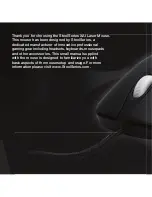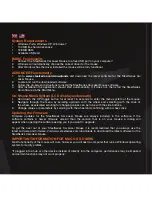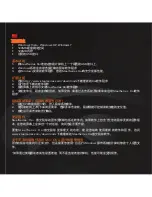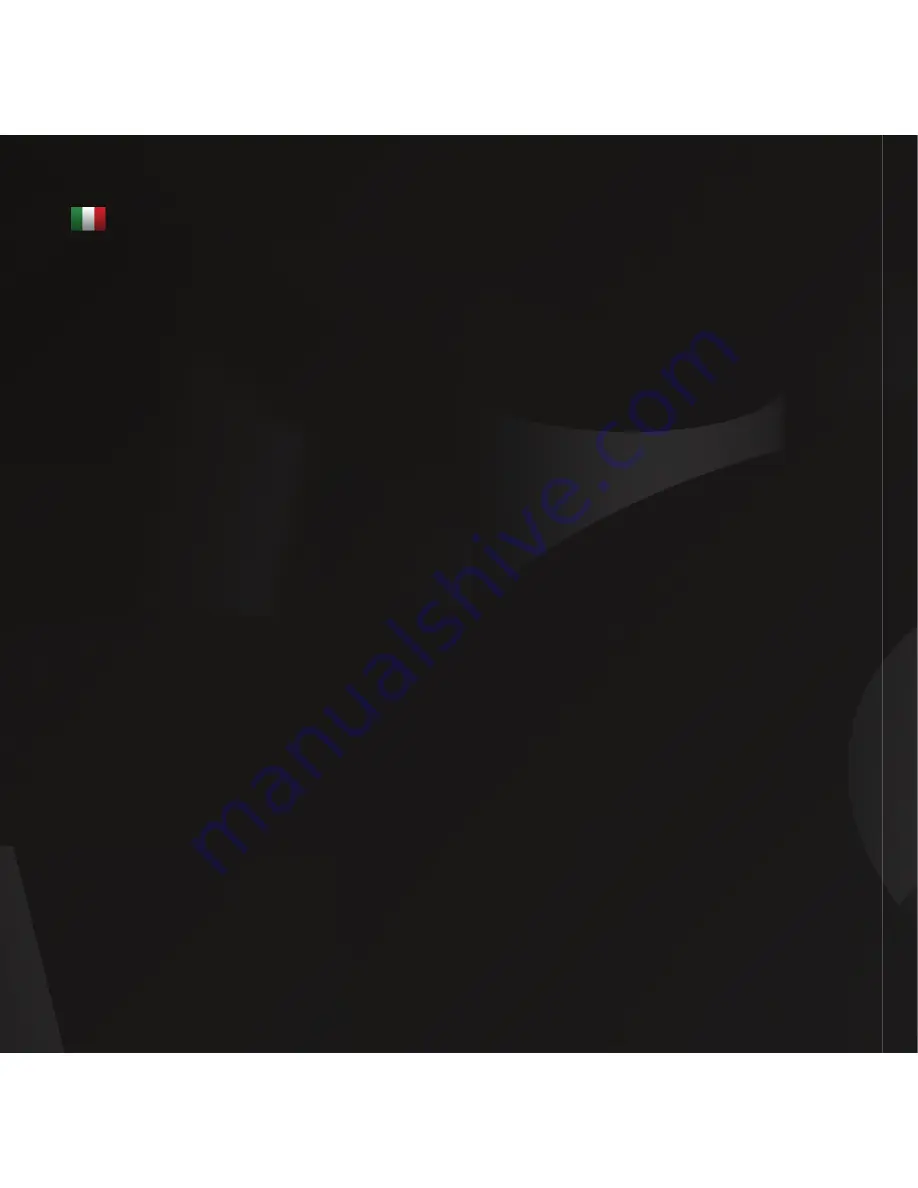
Requisiti di Sistema
•
Windows Vista, Windows XP, Windows 7
•
100 Mb di spazio libero nell’hard disk
•
128 Mb di RAM
•
Una porta USB disponibile
Funzionalità di Base
1. Connettete lo SteelSeries Xai Laser Mouse ad una porta USB libera nel vostro computer.
2. Windows sceglierà automaticamente il driver corretto per il mouse.
3. Dopo che Windows avrà installato il driver, il mouse sarà completamente funzionante.
Funzionalità Avanzate
1. Andate su
www.steelseries.com/downloads
e scaricate l’ultimo software disponibile per lo SteelSeries
Xai Laser Mouse.
2. Trovate ed eseguite il software scaricato.
3. Seguite le istruzioni sullo schermo per installare il software dello SteelSeries Xai Laser Mouse.
4. Dopo l’installazione, l’applicazione dovrebbe partire automaticamente. Se non lo facesse, fate partire il
software dello SteelSeries Xai attraverso il Menu Start.
Sistema di Menu On-Mouse (Display LCD sotto il mouse)
1. Tenete premuto il tasto CPI per almeno 1.5 secondi per accedere al sistema di menu del mouse.
2. Navigate attraverso il menu usando lo scroll della rotellina verso l’alto o verso il basso e selezionando
con il click di essa. Uno scrolling accelerato per cambiare i valori può essere effettuato con i tasti sui fianchi.
3. Cambiate i valori o i parametri ruotando la rotellina e poi confermando con un click di essa.
Aggiornare il Firmware
Gli aggiornamenti del firmware per lo SteelSeries Xai Laser Mouse sono sempre incluse nel software. Se il
software contiene una versione del firmware più recente di quella presente nel vostro mouse, una finestra
apparirà quando aprirete il software per chiedervi se volete effettuare l’aggiornamento.
Per avere il meglio dal vostro SteelSeries Xai Laser Mouse vi raccomandiamo di usare sempre le versioni più
recenti del software e del firmware. Visitate www.steelseries.com/downloads per scaricare il software più
recente per lo SteelSeries Xai Laser Mouse.
INFORMAZIONI IMPORTANTI PER UTENTI MAC OS X
La maggior parte delle caratteristiche del mouse funzionerà, comunque avrete bisogno di un computer con
un sistema operativo Windows per modificare i profili.
*Se collegato ad un hub o ad un’altra periferica invece che direttamente nel computer, le prestazioni
potrebbero essere peggiori ed alcune caratteristiche potrebbero non funzionare correttamente.